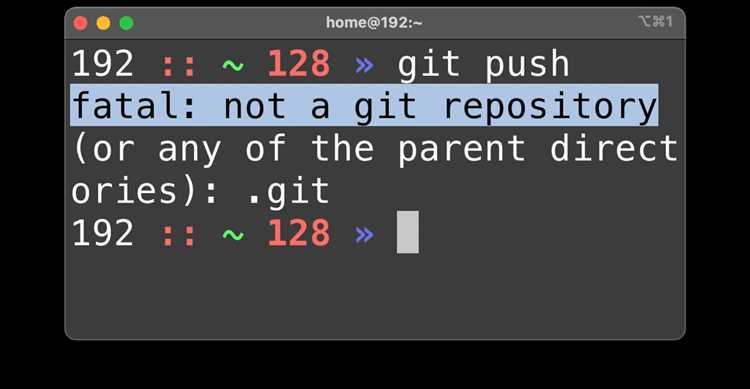
Git — это распределенная система контроля версий, широко используемая в разработке программного обеспечения. Несмотря на свою популярность, она может столкнуться с различными ошибками, включая сообщение ‘Ваши локальные изменения файлов будут перезаписаны слиянием’. Возникает данная ошибка при попытке выполнить слияние изменений из другой ветки, когда в текущей ветке есть незакоммиченные изменения. Если вы столкнулись с этой проблемой, не волнуйтесь, существует несколько способов ее устранить.
Первый способ — сделать коммит незакоммиченных изменений. Для этого необходимо выполнить следующие шаги: сперва, выполните git status, чтобы узнать, какие файлы были изменены. Затем, используйте команду git add для добавления измененных файлов в индекс. И наконец, выполните команду git commit, чтобы создать коммит с вашими изменениями. После этого вы можете повторить попытку слияния и ошибка должна исчезнуть.
Если предыдущий способ не подходит вам, вы можете сохранить свои изменения, пока слияние не будет завершено. Для этого выполните следующие действия: сначала, выполните команду git stash, чтобы сохранить ваше текущее состояние. Затем, выполните слияние изменений. После завершения слияния, выполните команду git stash apply, чтобы применить ваши сохраненные изменения обратно к проекту. Теперь вы можете продолжить работу с обновленным проектом без потери ваших изменений.
Возможно, вам потребуется откатить все локальные изменения и начать с чистой копией проекта. В этом случае выполните следующие шаги: для начала, выполните команду git reset —hard, чтобы отменить все локальные изменения. Это перезапишет вашу рабочую директорию до последнего коммита. Затем, выполните команду git pull, чтобы получить последние изменения из удаленного репозитория. Теперь ваша локальная копия проекта будет синхронизирована с удаленным репозиторием.
Используйте вышеуказанные методы, чтобы успешно избавиться от ошибки Git ‘Ваши локальные изменения файлов будут перезаписаны слиянием’. Всегда помните, что перед выполнением любых команд Git, рекомендуется сохранить все важные изменения, чтобы избежать потери данных. Удачи в работе с Git и разработке программного обеспечения!
- Как решить ошибку Git ‘Ваши локальные изменения файлов будут перезаписаны слиянием’
- Что означает эта ошибка?
- Ошибка возникает из-за локальных изменений
- Ошибка указывает на возможное перезаписывание файлов при слиянии
- Сохраните локальные изменения в отдельной ветке
- Отмените локальные изменения
- Используйте команду git stash для временного сохранения изменений
Как решить ошибку Git ‘Ваши локальные изменения файлов будут перезаписаны слиянием’
| Шаг | Описание |
|---|---|
| 1 | Сохраните ваши локальные изменения: |
git stash |
|
| 2 | Выполните слияние веток: |
git merge <имя_ветки> |
|
| 3 | Примените сохраненные изменения: |
git stash apply |
Это простой способ решить ошибку Git ‘Ваши локальные изменения файлов будут перезаписаны слиянием’. Однако, будьте внимательны при применении сохраненных изменений, поскольку в некоторых случаях возможны конфликты слияния. В таких случаях вам придется решить конфликты вручную с помощью инструментов слияния Git.
Что означает эта ошибка?
Ошибка «Ваши локальные изменения файлов будут перезаписаны слиянием» возникает, когда вы пытаетесь выполнить операцию слияния в Git, но ваш локальный репозиторий содержит неотправленные изменения, которые могут быть перезаписаны процессом слияния.
Git предупреждает вас об этом, чтобы вы могли принять решение, как обрабатывать эти изменения. Если вы продолжите слияние, все изменения, не отправленные в удаленный репозиторий, будут потеряны и перезаписаны.
Если вы не хотите потерять свои локальные изменения, вам следует либо сначала зафиксировать их с помощью команды git commit, либо сохранить их в отдельной ветке, прежде чем выполнять слияние.
Если у вас есть конфликты слияния в файлах, Git также может вернуть эту ошибку. В этом случае вам необходимо вручную разрешить конфликты перед тем, как продолжить слияние.
| Часто используемые команды Git | Описание |
|---|---|
git commit |
Фиксирует текущие локальные изменения в репозитории. |
git branch |
Показывает список веток в репозитории. |
git merge |
Выполняет слияние текущей ветки с другой веткой. |
Ошибка возникает из-за локальных изменений
Когда вы пытаетесь выполнить операцию pull, merge или rebase, Git пытается объединить изменения из удаленного репозитория с вашими локальными изменениями. Однако, если Git обнаруживает, что ваши локальные изменения могут противоречить удаленным изменениям, он выдает это предупреждение. Это позволяет вам избежать возможной потери данных и предостерегает от случайного перезаписывания ваших изменений.
Чтобы избежать этой ошибки, вам необходимо сначала сохранить, зафиксировать или откатить свои локальные изменения, а затем выполнить операцию слияния с удаленным репозиторием. Вы можете использовать команды git stash или git commit, чтобы сохранить ваши изменения перед выполнением слияния. После этого вы можете безопасно выполнить операцию pull, merge или rebase, и ваши локальные изменения не будут перезаписаны.
Если вы все равно столкнулись с этой ошибкой, вам потребуется решить конфликты вручную. Git покажет вам список файлов, в которых возникли конфликты, и вы сможете отредактировать их, чтобы разрешить эти проблемы. После решения конфликтов вы можете регистрировать измененные файлы с помощью команды git add и завершить операцию слияния.
Избегайте потери данных и конфликтов при слиянии вашего кода с удаленным репозиторием, следуя этим рекомендациям. Это поможет вам избежать сообщения об ошибке «Ваши локальные изменения файлов будут перезаписаны слиянием» и сохранить ваши локальные изменения безопасно.
Ошибка указывает на возможное перезаписывание файлов при слиянии

Git предупреждает об этой возможности, чтобы дать вам возможность принять решение: сохранить изменения или отклонить их. Если вы хотите сохранить свои локальные изменения, вам нужно либо запустить операцию отдельно, не сливая ветки, либо сохранить изменения в отдельной ветке и затем выполнить слияние.
Чтобы избежать этой ошибки, рекомендуется следующий подход:
- Сохраните локальные изменения, выполнив команду
git stash. Это поместит ваши изменения в стек изменений. - Выполните операцию слияния веток, используя команду
git merge. - Восстановите сохраненные изменения, запустив команду
git stash apply. Это применит изменения из стека изменений к текущей ветке.
Если вы не хотите сохранять свои локальные изменения и просто хотите откатить все изменения на локальной ветке, можно использовать команду git reset --hard. Однако будьте осторожны, так как эта команда безвозвратно удалит все изменения на локальной ветке.
Важно помнить, что при работе со слиянием всегда рекомендуется быть осторожным и проверять состояние вашей ветки перед выполнением операций. Git предоставляет множество инструментов для управления изменениями и слиянием веток, их использование позволит избежать потери данных и проблем при работе с вашим проектом.
Сохраните локальные изменения в отдельной ветке
Если вы хотите избежать перезаписи ваших локальных изменений при слиянии в Git, сначала сохраните эти изменения в отдельной ветке. Это позволит вам сохранить прогресс и вернуться к нему позже, когда вы будете готовы к объединению изменений.
Для сохранения локальных изменений в отдельной ветке выполните следующие шаги:
- Создайте новую ветку с помощью команды
git branch <имя ветки>. Например,git branch my-changes. - Перейдите на новую ветку с помощью команды
git checkout <имя ветки>. Например,git checkout my-changes. - Добавьте и зафиксируйте ваши локальные изменения с помощью команд
git add <файлы>иgit commit -m "Описание изменений".
Теперь ваш прогресс сохранен в отдельной ветке, и вы можете продолжить работу над другими задачами или вступить в слияние без опасений потерять ваши изменения. Чтобы вернуться к сохраненным изменениям, просто перейдите на ветку с помощью команды git checkout <имя ветки>.
Не забудьте удалить ветку с сохраненными изменениями после успешного объединения с основной веткой командой git branch -D <имя ветки>.
Сохранение локальных изменений в отдельной ветке является хорошей практикой, которая помогает избежать потери данных и дублирования кода. При следовании этому подходу вы сможете уверенно работать с Git и осуществлять изменения без беспокойства о потере прогресса.
Отмените локальные изменения
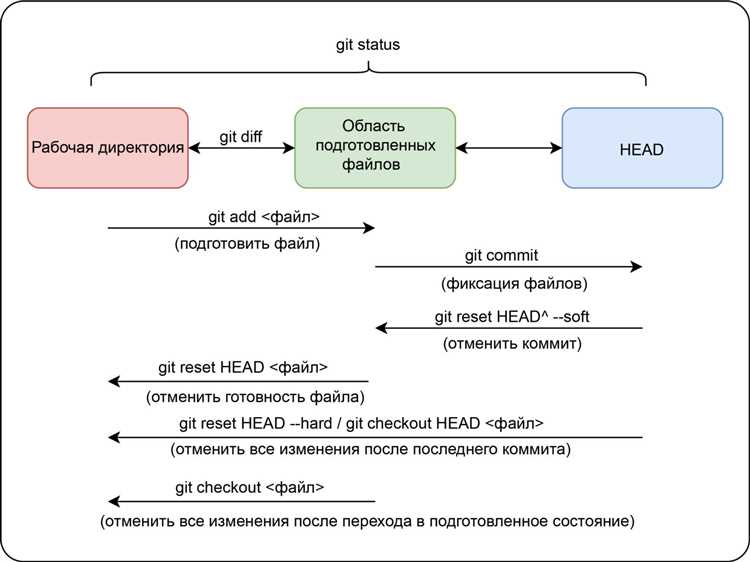
При работе с Git вы можете столкнуться с ситуацией, когда вам понадобится отменить локальные изменения в файлах. Это может произойти, например, если вы случайно внесли некоторые изменения и хотите вернуться к предыдущей версии файла.
Чтобы отменить локальные изменения, вы можете воспользоваться командой git checkout. Для этого вам необходимо выполнить следующую команду:
git checkout -- имя_файла
Эта команда отменит все изменения в указанном файле и вернет его к последней версии, которая была закоммичена в репозиторий.
Если вы хотите отменить изменения во всех файлах, вы можете использовать следующую команду:
git checkout -- .
При выполнении этой команды Git отменит все изменения во всех файлах текущего репозитория и вернет их к последней закоммиченной версии.
Таким образом, использование команды git checkout позволяет удобно и быстро отменить локальные изменения в файлах и вернуться к предыдущей версии кода.
Однако, перед использованием этой команды стоит быть внимательным, так как она безвозвратно удаляет все локальные изменения и восстанавливает файлы в их последней закоммиченной версии.
Если вы хотите сохранить локальные изменения, но временно переключиться на другую ветку или коммит, вы можете использовать команду git stash. Она сохранит все изменения, которые вы внесли в файлы, и позволит вам вернуться к ним позже.
Чтобы сохранить изменения, выполните команду:
git stash
После этого вы сможете переключиться на другую ветку или коммит. Когда вы захотите вернуться к сохраненным изменениям, выполните команду:
git stash apply
Таким образом, использование команды git stash позволяет сохранить локальные изменения и восстановить их на более позднем этапе, не теряя промежуточные результаты работы.
Используйте команду git stash для временного сохранения изменений
При возникновении ошибки Git, когда вы получаете сообщение о том, что «ваши локальные изменения файлов будут перезаписаны слиянием», может быть очень полезно использовать команду git stash.
Git stash позволяет временно сохранить ваши текущие изменения, отложить их в стэш и вернуть рабочую директорию к состоянию последнего коммита.
Для использования команды git stash необходимо ввести следующую команду в терминале:
git stash
После выполнения этой команды все ваши несохраненные изменения будут сохранены в стэш. Вы можете продолжить работу с вашим репозиторием без опасности потерять ваши текущие изменения.
Чтобы применить сохраненные изменения из стэша обратно в вашу рабочую директорию, можно использовать команду git stash apply:
git stash apply
При этом сохраненные изменения будут применены, и вы сможете продолжить работу с обновленной версией файлов.
Если вы хотите полностью удалить сохраненные изменения из стэша, можно воспользоваться командой git stash drop:
git stash drop
Использование команды git stash может быть очень полезным, когда вам нужно временно сохранить ваши изменения, чтобы не потерять их, но и не мешать основной работе с репозиторием. Это может быть особенно полезно в случаях, когда вы получаете ошибку Git при попытке сделать слияние или переключиться на другую ветку.
Таким образом, использование команды git stash поможет вам эффективно управлять вашими локальными изменениями и избежать ошибки перезаписи файлов при слиянии.

